เครื่องมือการเลือกและเติมจังหวะ
ในบทนี้คุณจะได้เรียนรู้เกี่ยวกับเครื่องมือการเลือกต่างๆใน Adobe InDesign และวิธีการใช้สีเติมและเส้น
เครื่องมือการเลือก
InDesign มีเครื่องมือการเลือกสองประเภท ที่ใช้กันทั่วไปSelection tool (เครื่องมือเลือกลูกศรสีดำ) และ Direct Selection tool.
คุณสามารถทำการเลือกได้โดยการเลือกและวาดตามเอกสารเพื่อเลือกเฟรมที่ต้องการหรือเพียงแค่กด Ctrl+A on Windows หรือ Command+A on the Macเพื่อเลือกทุกอย่าง คุณจะสังเกตเห็นว่าการเลือกแสดงบางเฟรมเป็นสีแดงและบางส่วนเป็นสีฟ้าและสีเขียว สิ่งเหล่านี้บ่งบอกว่าเฟรมเหล่านี้อยู่ในเลเยอร์ต่างๆซึ่งคุณจะสังเกตได้ว่าคุณเปิดแผงเลเยอร์ไว้หรือไม่

Direct Selectionเครื่องมือช่วยให้คุณเลือกจุดเดียวบนเส้นทางและย้ายเพียงจุดเดียว ในตัวอย่างต่อไปนี้มีการลากจุดยอดของด้านขวาล่างของเฟรมในขณะที่ยังคงจุดอื่น ๆ ไว้ เนื้อหาของเฟรมจะจัดเรียงใหม่โดยอัตโนมัติ

การใช้สีเติมและเส้นขีด
InDesign ช่วยให้เปลี่ยนสีพื้นหลังหรือเติมสีและเส้นขอบหรือเส้นขอบของวัตถุใด ๆ ไม่ว่าจะเป็นรูปภาพหรือข้อความได้อย่างง่ายดาย
ให้เราพูดคุยเติมก่อน ให้เราบอกว่าคุณต้องการเปลี่ยนสีพื้นหลังของวัตถุ ขั้นแรกตรวจสอบให้แน่ใจว่าได้เลือกวัตถุแล้ว ไปที่แผงควบคุมที่ด้านบนแล้วคลิกลูกศรถัดจากฟังก์ชันเติม ปุ่มด้านล่าง Fill คือ Stroke
คุณสามารถเลือกสีที่มีได้จากที่นี่หรือสร้างค่าสีของคุณเองโดยใช้ RGB, CMYK หรือโปรไฟล์สีที่มีอยู่มากมาย สมมติว่าคุณต้องการใช้แถบสีแดง เลือกจากเมนูเพื่อดูการเปลี่ยนแปลง
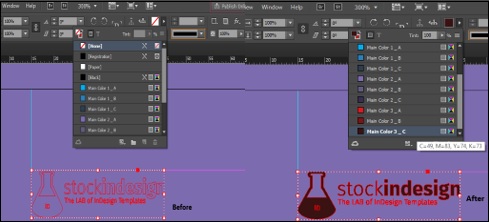
ตอนนี้ถ้าคุณต้องการเปลี่ยนจังหวะของวัตถุเพียงแค่เลือกStrokeและเลือกสีเหมือนเดิม ให้เราทำให้เป็นสีดำสำหรับตัวอย่างนี้ เราจะเห็นว่าตอนนี้เส้นขอบของภาพกลายเป็นสีดำ แน่นอนคุณสามารถเลือกหรือกำหนดสีที่คุณต้องการและปรับแต่งความหนาของเส้นขอบได้
